잠재 고객 평가 모델 디자인
중요
이 도움말은 아웃바운드 마케팅에만 적용됩니다.
Dynamics 365 Customer Insights - Journeys에서는 인구 통계학적 정보, 기업 설명 세부 사항 및 관련 연락처(또는 거래처 기반 잠재 고객, 관련 거래처에 속하는 연락처)가 수행한 작업에 따라 각 잠재 고객의 점수를 계산할 수 있습니다. 예를 들어, 평가 가능한 상호작용에는 전자 메일 열기, 랜딩 페이지 제출, 웹사이트 방문 또는 이벤트 참석 등이 있습니다.
각 평가 모델에는 판매 준비 임계값이 포함됩니다. 잠재 고객의 점수가 이 임계값을 통과하면 영업 준비로 표시되고 비즈니스 프로세스를 통해 잠재 고객을 발전시키고 이러한 잠재 고객을 선택하도록 전화 영업 담당자 또는 영업 직원에게 알림을 전달하는 것을 포함하여 Dynamics 365 Marketing 내에서 다른 이벤트를 트리거할 수 있습니다.
중요
자동 잠재 고객 점수는 데이터 프라이버시 문제를 일으킬 수 있습니다. 잠재 고객 평가 및 Customer Insights - Journeys의 기타 모든 기능을 사용할 때 모든 관련 데이터-개인 정보 보호 규정을 완전히 준수하여 운영되고 있는지 확인할 책임은 조직에게 있습니다. 추가 정보: 데이터 보호 및 개인정보 보호
잠재 고객 평가 필수 구성 요소 및 요구 사항
잠재 고객 평가 기능은 연락처, 잠재 고객, 고객 여정, 마케팅 양식, 상호 작용, 인사이트 등을 포함하여 Customer Insights - Journeys의 여러 측면을 통합합니다. 따라서 기능이 작동하는 방식과 시스템을 구성하고 사용하여 예상대로 작동하도록 하는 방법에 대해 몇 가지 사항을 이해하는 것이 중요합니다.
상위 연락처 또는 거래처와 연결된 잠재 고객만 평가할 수 있습니다.
자동 잠재 고객 평가는 상위 연락처 또는 거래처와 연결된 잠재 고객에 대해서만 작동합니다. 연결된 상위 연락처 또는 거래처가 없는 잠재 고객에 대해서는 평가가 표시되지 않습니다.
잠재 고객 및 연락처를 모두 업데이트하도록 구성된 마케팅 양식에서 생성되거나 업데이트된 잠재 고객의 경우, 마케팅 양식은 항상 잠재 고객/연락처 쌍을 설정하는 데 필요한 레코드를 찾거나 만듭니다(하지만 다음 섹션에서 설명하듯이 모든 양식 구성이 이를 수행하는 것은 아님). 또한 모든 사용자는 잠재 고객 레코드를 열거나 잠재 고객 - 영업 기회 마케팅 영업 프로세스 비즈니스 프로세스의 조사 스테이지를 사용하여 수동으로 잠재 고객을 상위 연락처 또는 상위 거래처와 연결할 수 있습니다. 여기에서 관련 필드는 각각 기존 연락처입니까? 및 기존 거래처입니까?로 레이블이 지정됩니다.
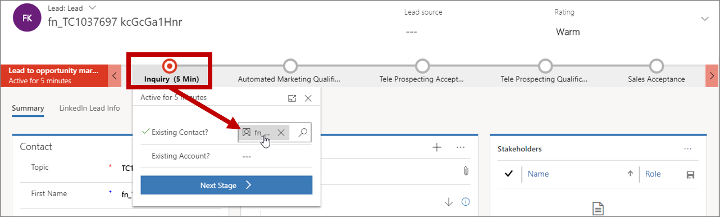
데이터베이스 자체에서 잠재 고객 엔터티의 잠재 고객에 대한 상위 연락처 조회 필드는 연결된 연락처를 식별하고 잠재 고객에 대한 상위 거래처 조회 필드는 연결된 거래처를 식별합니다. 잠재 고객 - 영업 기회 마케팅 영업 프로세스 비즈니스 프로세스의 기존 연락처입니까? 및 기존 거래처입니까? 입력 필드로 설정된 필드와 동일한 필드입니다.
또한 Customer Insights - Journeys의 세그먼트에는 잠재 고객 또는 거래처가 아닌 연락처만 포함될 수 있으며, 이는 마케팅에 사용하는 모든 잠재 고객에 연락처 또는 거래처(관련 연락처)가 연결되어 있는지 확인해야 하는 또 다른 이유입니다.
양식 구성은 잠재 고객 평가와 함께 사용할 수 있는 잠재 고객 및 상호 작용에 영향을 줄 수 있습니다.
Customer Insights - Journeys가 새로운 잠재 고객을 창출하고 연락처를 생성하는 데 도움이 되는 한 가지 주요 방법은 마케팅 양식과 마케팅 페이지 기능을 통한 것입니다. 일반적인 경우 솔루션은 다음과 같이 작동합니다.
- Dynamics 365 사용자는 알려진 또는 잠재 연락처에게 제시할 필드 및 옵션의 컬렉션을 정의하는 마케팅 양식을 만듭니다.
- Dynamics 365 사용자는 마케팅 페이지 디자인에 마케팅 양식을 추가하거나 외부 웹 페이지에 포함합니다.
- 알려진 또는 잠재 연락처가 페이지를 열고 양식을 제출합니다.
- 양식이 구성된 방식에 따라 Customer Insights - Journeys는 제출을 기반으로 잠재 고객 및/또는 연락처 레코드를 업데이트하거나 만들 수 있습니다.
- Dynamics 365는 양식 제출에 대한 상호 작용 레코드를 생성하고 양식 구성 방식에 따라 잠재 고객 및/또는 연락처와 연결합니다. 이 상호 작용은 잠재 고객 평가 모델에서 참조할 수 있으므로 관련 잠재 고객의 점수가 증가할 수 있습니다.
표준 양식 구성을 사용하면 양식이 연락처 및 잠재 고객을 모두 만들고 업데이트할 수 있습니다. 이 구성을 사용하면 항상 연락처와 올바르게 연결된 새 잠재 고객 및 상호 작용을 얻을 수 있습니다. 그러나 잠재 고객만 만들고 업데이트하거나, 연락처만 만들고 업데이트하도록 마케팅 양식을 구성할 수도 있습니다. 이러한 옵션을 사용하면 잠재 고객 또는 연락처 레코드가 예기치 않게 업데이트되는 것을 방지할 수 있지만 다음과 같이 자동 잠재 고객 평가도 방해할 수 있습니다.
- 잠재 고객만 업데이트하도록 설정된 양식은 연락처 레코드와 일치하거나 생성 또는 업데이트되지 않습니다. 즉, 이러한 양식으로 생성된 잠재 고객은 연락처가 할당되지 않으므로 할당될 때까지 평가되지 않습니다. 또한 양식 제출에 대해 생성된 상호 작용 레코드에는 연락처 ID가 없을 수 있으므로 나중에 잠재 고객을 연락처와 연결하더라도 잠재 고객을 평가하는 데 해당 상호 작용을 사용할 수 없습니다. (그러나 연락처의 컴퓨터에서 Customer Insights - Journeys 쿠키를 사용할 수 있는 경우 쿠키에 의해 식별된 연락처와의 양식 제출 상호 작용을 등록하는 데 사용될 수 있습니다.)
- 연락처만으로 설정된 양식은 잠재 고객 레코드와 일치하거나 생성 또는 업데이트되지 않습니다. 양식-제출 상호 작용은 모든 경우에 연락처와 올바르게 연결됩니다. 따라서 제출 연락처와 연결된 기존 잠재 고객은 제출을 기준으로 평가할 수 있지만 잠재 고객이 없는 경우 새 연락처 또는 기존 연락처는 여전히 잠재 고객을 갖지 않으며 점수가 잠재 고객에만 적용되므로 평가되지 않습니다.
이러한 설정과 잠재 고객 평가, 상호 작용 레코드 및 Customer Insights - Journeys의 기타 측면에 대한 자세한 내용은 마케팅 양식 만들기, 보기 및 관리를 참조하십시오.
잠재 고객 평가 모델의 만들기, 보기 및 관리
잠재 고객 평가 모델은 특정 활동과 상호 작용, 인구 통계학적 정보 및 시간에 따라 잠재 고객의 점수가 자동으로 증가 또는 감소하는 방법에 대한 규칙을 제공합니다. 이 모델은 또한 일반 언어(예: 관심 높음, 관심 있음, 관심 낮음)로 점수의 범위를 특성화하는 등급 일정을 세우고, 특정 점수 임계값을 "영업 전용"으로 설정하여 잠재 고객을 영업 직원에게 전달할 수 있도록 합니다.
일반적인 잠재 고객 평가 모델은 단일 이메일 열기나 웹사이트 방문에 대한 응답으로 잠재 고객의 점수를 약간 증가시키고, 이메일 클릭이나 랜딩 페이지 제출에 대한 응답으로 잠재 고객의 점수를 적당히 증가시키며, 이벤트 등록이나 출석에 대한 응답으로 잠재 고객의 점수를 상당히 증가시킵니다. 모델은 또한 얼마 전에 일어난 상호작용의 집계를 중단하여 시간 경과에 따라 잠재 고객의 점수를 효과적으로 낮출 수 있습니다. 또한 위치, 구매 내역, 회사 규모, 업종, 직위 등 관련 연락처나 회사에 대한 정보를 기반으로 잠재 고객 점수를 늘리거나 줄일 수 있습니다.
평가 모델은 원하는 만큼 얼마든지 만들 수 있습니다. 모델이 둘 이상 있는 경우, 모든 잠재 고객은 각 모델에 따라 점수를 얻게 되며, 각각의 점수와 등급을 볼 수 있습니다.
잠재 고객 평가 모델을 보고 편집하고 만들려면 아웃바운드 마케팅>잠재 고객 관리>평가 모델로 이동합니다. 이렇게 하면 목록에 있는 항목을 만들거나 삭제하거나 검색하거나 정렬하거나 필터링할 수 있는 표준 목록 보기가 열립니다. 목록에 있는 항목을 임의로 선택하여 열거나 새로 만들기를 선택하여 새 항목을 만듭니다.
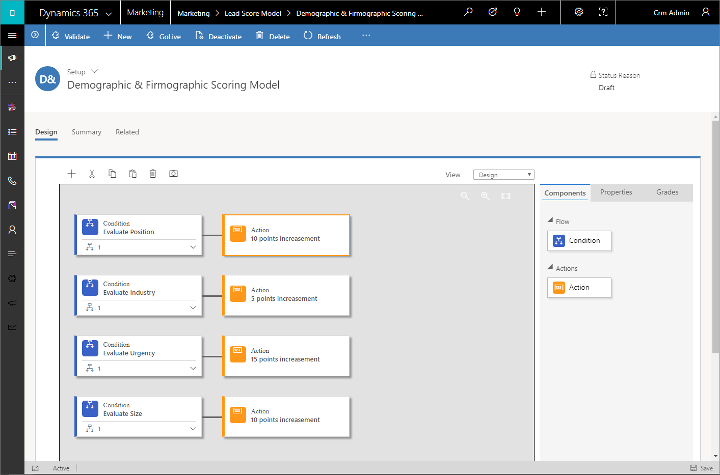
모델을 처음 열거나 만들 때 열리는 디자인 탭 작업에 대부분의 시간을 보내게 됩니다. 여기에서 도구 상자 탭의 타일을 캔버스로 끌어 하나 이상의 조건/동작 타일 쌍을 구성하여 모델의 논리를 정의합니다. 각 쌍은 규칙(예: 이메일 클릭)을 수립하는 조건 타일로 시작해 조건 충족 시 점수를 조정하는 방법을 정의하는 동작으로 끝납니다. 모델에는 여러 개의 조건/동작 쌍을 포함할 수 있습니다.
평가-모델 캔버스는 고객-여정 캔버스와 유사합니다. 도구 상자 탭에서 끌어와 타일을 추가합니다. 타일을 선택하고 속성 탭을 열어 해당 타일에 대한 설정을 만듭니다. 캔버스 위에 있는 도구 모음을 사용하여 선택한 타일을 잘라내고 복사하고 붙여넣고 삭제할 수 있습니다. 또한 타일을 추가하고 여기에서 스냅샷을 찍을 수 있습니다.
모델 이름을 지정하고 엔터티 대상 선택
새 잠재 고객 점수 평가 모델을 설정할 때 가장 먼저 해야 할 일은 이름을 지정하고 대상으로 지정할 엔터티의 유형(거래처 또는 연락처)을 선택하는 것입니다. 다음과 같이 진행합니다.
- 요약 탭을 엽니다.
- 이름 필드에 서술적 이름을 입력합니다.
- 엔터티 대상을 거래처 또는 연락처로 설정합니다. 이 설정은 모델에서 평가할 잠재 고객 유형을 설정합니다.
- 연락처 기반 잠재 고객은 연락처 레코드와 연결되며 해당 연락처와 관련된 정보 및 상호 작용에 따라서만 점수가 매겨집니다.
- 거래처 기반 잠재 고객은 거래처 레코드와 연결됩니다. 거래처 정보 및 해당 거래처에 속한 각 연락처와 관련된 정보 및 상호 작용을 기준으로 점수가 매겨집니다.
- 연락처 및 거래처 둘 모두와 연결된 잠재 고객은 연락처 기반 잠재 고객으로 취급됩니다.
- 저장을 선택하여 설정을 저장합니다.
추가 정보: 계정 기반 마케팅
조건 설정
조건 타일은 부모 타일과 자식 타일을 모두 포함하는 복합 타일입니다. 조건을 추가하면 부모와 하나의 자식이 만들어집니다. 타일의 오른쪽 아래에 있는 확장/축소 버튼을 사용하여 자식 타일을 표시하거나 숨깁니다.
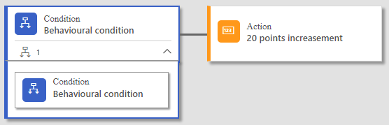
부모 조건 타일은 조건 그룹에 이름만 제공합니다. 부모를 선택하고 속성 탭을 열어 이름을 지정합니다. 추가 조건 타일을 부모로 끌어와 필요한 만큼의 자식 조건을 지정할 수 있습니다.
노트
동일한 부모에 속하는 모든 조건은 AND 연산자를 사용하여 결합되며, 이는 연결된 동작이 트리거되도록 모든 형제 조건이 TRUE로 평가되어야 함을 의미합니다.
조건에 대한 논리는 자식 타일에 포함되어 있습니다. 자식 조건 타일을 선택하고 속성 탭을 열어 논리를 설정합니다.
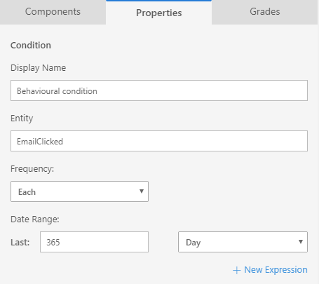
다음 설정을 수행하여 조건 타일에 대한 논리를 설정합니다.
표시 이름: 캔버스에 표시된 대로 타일의 이름을 표시합니다.
엔터티: 모니터링할 Dynamics 365 엔터티를 선택하거나 조건을 확인합니다. 예를 들어 EmailClicked을 선택하면 연락처가 이메일의 링크를 클릭한 레코드를 찾을 수 있습니다.
빈도: 조건이 트리거되는 빈도를 선택합니다. 각을 선택하여 각 발생에 대해 점수를 매깁니다(예: 각 이메일 클릭에 점수를 높이기 위해). 최소를 선택하여 한 번만 점수를 매깁니다(예: 첫 이메일 클릭에 대해 점수를 높이기 위해, 단 후속 클릭은 무시). 없음을 선택하면 선택한 엔터티의 자격이 없는 예가 날짜 범위 동안 발생한 경우에만 점수를 매깁니다(예: 전자 메일 클릭이 없는 연락처의 경우 전체 점수가 낮음).
날짜 범위: 점수 산정 가능 이벤트가 계수되기 전의 날짜를 입력합니다. 예를 들어 1년 이전에 발생한 이메일 상호작용을 모두 무시하려면 이 설정을 1년으로 설정합니다. 그러면 상호작용의 발생 시간이 경과함에 따라 점수가 내려갈 수 있습니다.
새로운 식: 이 버튼을 선택하여 조건에 새 식을 추가합니다. 추가 식은 저장된 데이터를 기반으로 조건을 추가로 테스트합니다. 예를 들어 "도시 = 뉴욕"에 대한 식을 추가하여 뉴욕시에 있는 연락처가 수행한 이메일 클릭만 조건을 트리거하도록 조건을 수정할 수 있습니다. 복잡한 조건을 만들 때는 원하는 만큼 식을 추가할 수 있습니다.
노트
동일한 조건에 속하는 모든 식은 AND 연산자를 사용하여 결합되며, 이는 전체 조건이 참이 되도록 모든 식을 TRUE로 평가해야 함을 의미합니다. 모든 적격 발생에 대해 점수를 매기려면(예: 메시지나 여정에 관계없이 열려 있는 모든 전자 메일에 대해 점수를 매기려면) 닫기 상자를 사용하여 모든 표현식을 제거합니다(기본적으로 추가된 식 포함).
중요
계산 및 롤업 필드는 식에 사용할 수 없습니다.
조건에는 다음과 같은 두 가지 범주가 있습니다.
- 고정 규칙은 잠재 고객 또는 연락처 레코드에 있는 고정 인구 통계 또는 기업 설명 데이터를 기반으로 합니다.
- 동작 규칙은 클릭한 이메일, 등록된 이벤트 또는 방문한 웹 사이트와 같은 상호작용을 기반으로 합니다.
작업 설정
조건 타일 이후에 오는 작업 타일은 조건이 충족될 때 잠재 고객의 점수가 수정되는 방법을 제어합니다. 동작을 설정하려면 조건 타일 이후에 동작 타일을 선택(또는 추가)한 다음 속성 탭을 열고 정수 값을 기준으로 점수를 늘리거나 줄일 수 있습니다.
모든 조건을 텍스트로 한번에 보기
캔버스는 채점 규칙을 그래픽 방식으로 쉽게 조합하는 방법을 제공하지만 타일의 속성을 열 때까지는 대부분의 설정을 숨긴 채로 둡니다. 모든 논리에 대한 간단 개요를 보려면 (캔버스 위의) 보기 드롭다운 목록을 텍스트로 설정합니다. 여기에는 실제 데이터베이스 쿼리와 비슷한 방식으로 표현된 간단한 텍스트 기반의 규칙 보기가 표시됩니다.
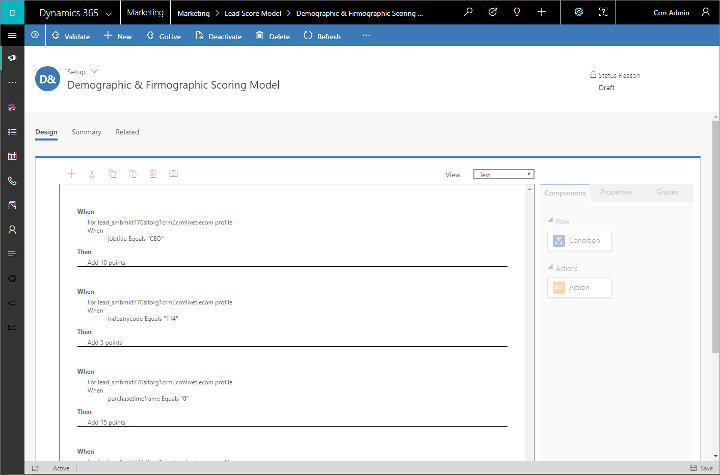
등급 및 영업 준비 점수 설정
잠재 고객을 평가하는 가장 큰 이유는 최고의 잠재 고객을 식별하는 방법을 제공하고 더 많은 관심을 위해 잠재 고객을 영업 직원에게 전달해야 할 시점을 결정하기 위해서 입니다. 따라서 각 잠재 고객 평가 모델에 대해 영업 준비 임계값을 거의 항상 설정합니다. 또한 영업 준비로 진행됨에 따라 점수에 대한 해석(예: 관심 높음, 관심 있음 또는 관심 낮음)을 제공하는 방법의 일환으로 등급 일정을 설정할 수 있습니다.
점수가 영업 준비 임계값에 도달하면 플러그 인은 잠재 고객에 대한 영업 준비 플래그를 참으로 자동 설정합니다. 잠재 고객이 여러 모델에 의해 점수가 매겨지면 어떤 모델이 임계값에 도달하든 바로 플래그가 설정됩니다. 그러면 잠재 고객을 잠재 고객 수명 주기의 영업 수락 단계로 자동 이동하는 "잠재 고객을 영업 기회 스테이지로 전환"이라는 워크플로가 트리거됩니다. 필요에 따라 이 워크플로를 맞춤화할 수 있습니다.
등급 및 영업 준비 점수는 포함된 조건 수에 관계 없이 전체 모델에 적용됩니다. 이를 설정하려면 캔버스 옆에 있는 등급 탭을 엽니다.
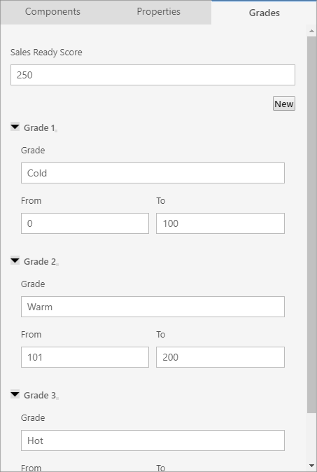
영업 준비 점수 필드에 정수를 입력하여 영업 준비 점수를 설정합니다.
추가 등급을 추가하려면 탭에 새 섹션을 추가하는 새로 만들기를 선택하여 등급 이름과 점수가 적용되는 점수 범위를 입력할 수 있습니다. 등급 범위는 연속적이며 겹치지 않아야 합니다.
통과를 사용해 고급 잠재 고객 평가 조건 만들기
잠재 고객 평가에 대한 조건 타일을 설정하는 경우, 각 홉이 마침표로 분리되는 점 표기법을 사용해 상호작용 및 프로필에 통과를 포함하도록 테스트 중인 엔터티를 설정할 수 있습니다. 예를 들어 EmailClicked 같은 상호작용으로 시작해 연결된 Contact 프로필을 통과한 다음 연락처 프로필의 값을 테스트할 수 있습니다. 이를 설정하는 방법의 예가 여기에 나와 있습니다.
조건 타일의 속성을 엽니다. 그런 다음 엔터티를 EmailClicked로 설정합니다.
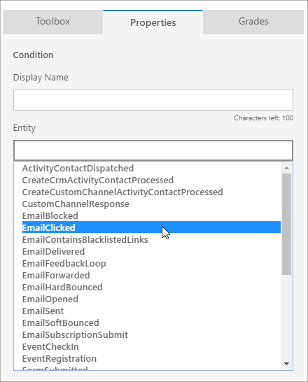
엔터티 필드에서 방금 추가한 EmailClicked 엔터티 뒤에 마침표를 입력하여 여기에서 만들 수 있는 다양한 홉 타입을 보여 주는 새 드롭 다운 목록을 엽니다. 연락처를 선택하여 연락처 프로필로 홉 합니다.
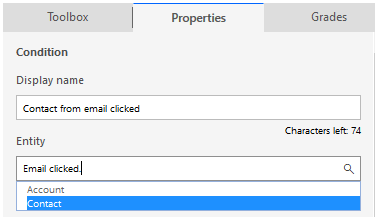
이제 식을 추가하여 각 이메일 클릭과 연결된 연락처 레코드에서 들어오는 값을 지정할 수 있습니다. 예를 들어 시카고에 거주하는 연락처에 대한 클릭에만 점수를 매기고자 할 수 있습니다.
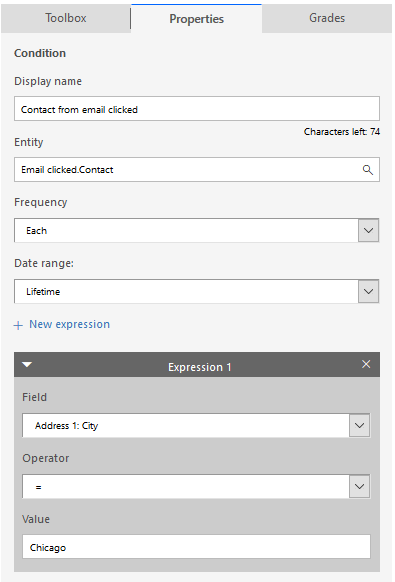
노트
이 방법을 사용해 최대 5개의 홉을 설정할 수 있습니다.
다음은 홉을 사용하여 유용한 조건을 만드는 방법에 대한 몇 가지 예입니다.
- 잠재 고객.잠재 고객.상위 연락처: 특정 속성(예: 이메일 | 포함 | @microsoft.com 포함의 Microsoft 이메일 주소를 가진 연락처)을 가진 연락처와 연결된 잠재 고객을 평가할 수 있도록 합니다.
- 잠재 고객.상위 연락처.상위 고객 거래처: 특정 속성을 가진 거래처(예: 직원 수 | > | 500인 거래처)에 속한 연락처와 연결된 잠재 고객을 평가할 수 있도록 합니다.
- 잠재 고객.사용자지정엔터티: 잠재 고객 평가 모델에서 사용자 지정 엔터티를 사용할 수 있습니다. 사용자 지정 엔터티는 잠재 고객 엔터티와 1:N 관계가 있어야 하며 Customer Insights - Journeys 데이터 구성에서 마케팅 인사이트 서비스와 동기화하려면 포함되어야 합니다.
선택한 모델로 평가된 잠재 고객 찾기
선택한 모델이 평가된 모든 잠재 고객을 찾으려면:
아웃바운드 마케팅>잠재 고객 관리>평가 모델로 이동하여 모델 목록을 연 다음 살펴볼 모델을 엽니다.
관련 항목 탭을 선택하여 관련 엔터티의 드롭다운 목록을 연 다음 목록에서 잠재 고객 점수를 선택합니다.
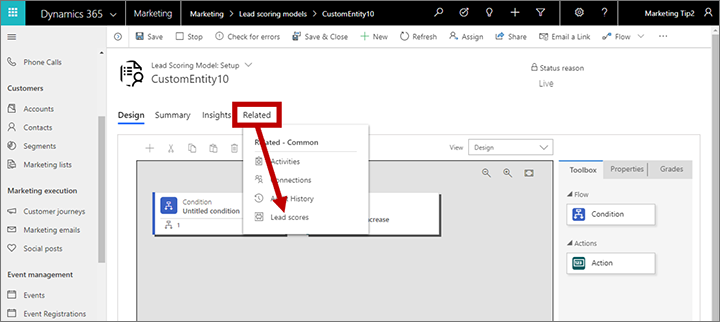
새 잠재 고객 점수 탭이 추가되고 열립니다. 여기에서 선택한 모델이 평가한 각 잠재 고객과 그의 점수 및 등급을 확인할 수 있습니다. 나열된 잠재 고객 중 원하는 잠재 고객을 선택하여 열거나, 잠재 고객 점수 내보내기를 선택하여 목록을 Excel 파일로 다운로드할 수 있습니다.